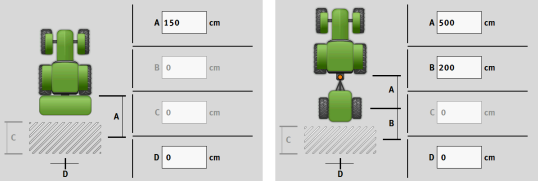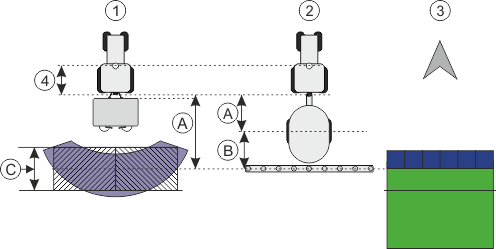Paramètre
Nom
Nom du calculateur virtuel.
Ordinateur de bord externe
Si vous branchez un ordinateur de bord ou un capteur intelligent sur l'interface série, vous devez définir ce paramètre en choisissant le modèle.
La liste comporte les appareils suivants :
- ▪
- Ordinateurs de bord pouvant communiquer via l'un des protocoles ASD ou LH5000 et susceptibles de communiquer avec le terminal. Si vous souhaitez raccorder un ordinateur de bord compatible avec ces protocoles mais n'apparaissant pas dans la liste, contactez Müller-Elektronik et exécutez les étapes figurant à la fin de ce chapitre.
- ▪
- Capteurs intelligents pouvant être branchés sur l'interface série du terminal.
- ▪
- AMABUS. Veuillez noter qu’un câble spécial est nécessaire pour le raccordement de l’AMABUS, Référence : 30322572
Procédure
Voici comment mettre à jour la liste des ordinateurs de bord :
- þ
- vous êtes entré en contact avec Müller-Elektronik qui vous a fait parvenir une clé USB contenant le fichier d’installation.
- þ
- L'application Virtual ECU est fermée.
- 1.
- Branchez la clé USB sur le terminal.
- 2.
- Lancez l’application Virtual ECU.
- ⇨
- Le message suivant s'affiche : « Souhaitez-vous mettre à jour la liste des ordinateurs de bord ? »
- 3.
- Choisissez « Oui » pour mettre la liste à jour.
- 4.
- Confirmez.
- 5.
- Redémarrez le terminal.
- ⇨
- Il vous est maintenant possible de sélectionner les ordinateurs de bord ajoutés.
Type de machine
Utilisez ce paramètre pour déterminer le type de machine agricole.
Il existe les types de machines suivants :
- ▪
- Semoirs
- ▪
- Distributeur d'engrais
- ▪
- Pulvérisateur
- ▪
- Travail du sol
Type d’attelage
Utilisez ce paramètre pour déterminer le type d’attelage de l’appareil attelé.
Il existe divers types d’attelages :
- ▪
- inconnu
- ▪
- Barre oscillante
- ▪
- Attelage 3 points tracté
- ▪
- Attelage 3 points porté
- ▪
- Crochet d’attelage
- ▪
- Chape de tringlerie
- ▪
- Piton d’attelage
- ▪
- Chape d’attelage
- ▪
- Boule d’attelage
Modèle de machine
Ce paramètre influence la manière dont la barre de travail suit la flèche dans TRACK-Leader. La configuration doit permettre une représentation plus précise des surfaces courbes travaillées.
Après chaque modification, vous devez également adapter la géométrie.
Valeurs possibles :
- ▪
- « attelé »
- définit les appareils agricoles portés par le relevage du tracteur.
- ▪
- « Mach. traînée »
- Définit les appareils agricoles trainés. Dans ce cas, la barre de travail est traitée de la même manière qu'une remorque attelée derrière le tracteur.
Largeur de travail
Ce paramètre affiche la largeur de travail de la machine.
Nombre de tronçons
Saisissez le nombre de tronçons pouvant être commandés séparément dont la machine dispose. Sur un pulvérisateur, cela correspond au nombre de vannes de tronçon, sur un distributeur d'engrais ou un semoir, ce sont par exemple les doseurs.
Ce paramètre a pour fonction de transmettre le nombre correct de tronçons au module SECTION-View pour qu'ils puissent être commandés manuellement.
Chaque tronçon apparaît comme une partie de la barre de travail dans l'écran de travail.
Tronçons
Ouvre un masque où indiquer la largeur de chaque tronçon de la machine.
Géométrie
La géométrie comporte une série de mesures permettant de représenter correctement l'ensemble attelé dans TRACK-Leader et de déterminer sa position.
Pour accéder à la géométrie, tapez sur l'icône de fonction :
TRAMLINE-View
Dans TRAMLINE-View figurent des paramètres permettant de représenter correctement les jalonnages dans TRACK-Leader lors de l’utilisation des semoirs.
La licence « TRAMLINE-Management » doit être activée pour pouvoir utiliser TRAMLINE-View.
Pour accéder à TRAMLINE-View, tapez sur l'icône de fonction :
Paramètres :
- ▪
- « Rythme de jalonnage »
- Définit le rythme de jalonnage avec lequel il sera travaillé.
- ▪
- « Début du travail »
- Définit l’endroit du champ par lequel vous souhaitez commencer le travail.
- ▪
- « Début demi-largeur de travail »
- Définit si vous souhaitez effectuer le premier passage au début du travail avec une demi-largeur.